怎么查询自己的windows10激活码 如何查看自己的win10激活码
更新时间:2023-06-12 14:14:30作者:xiaoliu
怎么查询自己的windows10激活码,许多人在购买Windows 10操作系统后,都会遇到一个问题——如何查询自己的Windows 10激活码以及如何输入该激活码,事实上正确的查询和输入激活码是保证Windows 10正常运行的关键。本文将为大家介绍Windows 10激活码的查询方法以及正确的激活码输入步骤,帮助大家快速解决这一难题。
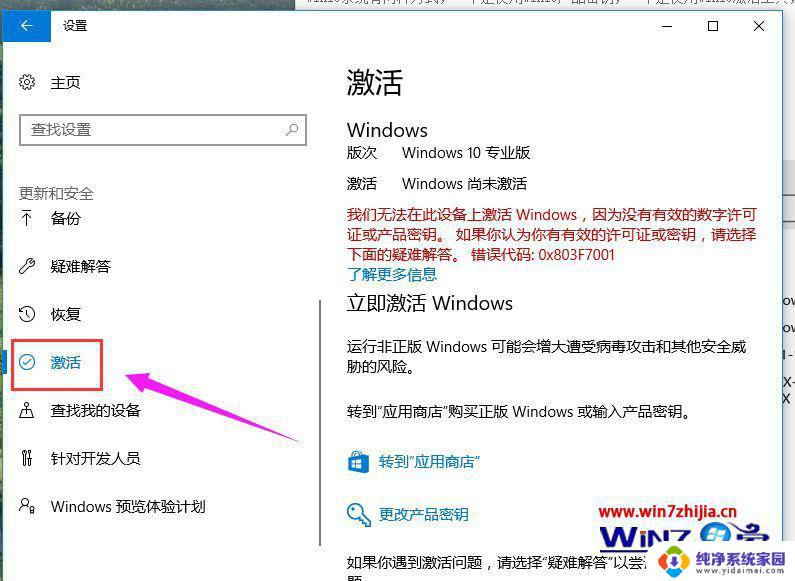
1、在windows10桌面,右键点击开始按钮,在弹出的菜单中选择“运行”菜单项。
2、这时会弹出运行窗口,在窗口中的文本框内输入命令regedit。然后点击确定按钮后打开注册表编辑器窗口。
3、在打开的注册表编辑器窗口中定位到【计算机HKEY_LOCAL_MACHINESOFTWAREMicrosoftwindowsNTCurrentVersionSoftwareProtectionPlatform】注册表项。
4、接着在右侧的窗口中找到BackupProductKeyDefault注册表键值。
5、双击打开BackupProductKeyDefault注册表键值,在编辑窗口中就可以看到系统的激活密钥了。
6、另外我们也可以查看系统的激活码,只需要在桌面上右键点击此电脑图标,选择【属性】。
7、这时会打开系统属性窗口,在这里就可以看到我们的系统激活码了。
以上是关于如何查询自己的Windows 10激活码的全部内容,如果您遇到相同的情况,可以按照本文的方法进行解决。
怎么查询自己的windows10激活码 如何查看自己的win10激活码相关教程
- 怎么看自己的win10激活码 Win10系统已激活后如何查看激活码和激活密钥
- 如何看自己的windows有没有激活 win10系统激活查询方法
- 怎么知道自己的win10有没有激活 win10系统激活查询方法
- win10查询激活码 已激活Win10系统如何查看激活码
- 如何查找自己买的电脑win10系统密钥 如何查看本机Win10系统的激活码和激活密钥
- 自己装的windows如何激活 如何使用Win10激活码激活系统
- 怎样查win10激活码 如何查看本机Win10系统的激活码和激活密钥
- win10在哪里看激活码 如何查看已激活Win10系统的激活码
- 怎么查询win10激活码到期时间 win10系统激活时间的查看步骤
- 怎么查看电脑windows激活码 怎样查询已激活Win10系统的激活码和激活密钥
- 怎么查询电脑的dns地址 Win10如何查看本机的DNS地址
- 电脑怎么更改文件存储位置 win10默认文件存储位置如何更改
- win10恢复保留个人文件是什么文件 Win10重置此电脑会删除其他盘的数据吗
- win10怎么设置两个用户 Win10 如何添加多个本地账户
- 显示器尺寸在哪里看 win10显示器尺寸查看方法
- 打开卸载的软件 如何打开win10程序和功能窗口